发布时间:2015-10-08 10: 26: 02
几何画板可以绘制直线、线段、射线,可是几何画板怎样才能自动生成直线的方程呢?下面就来看看几何画板直线方程的构造方法。
第1步:绘制直线
打开几何画板软件,单击侧边栏“点工具”,在画布上面用鼠标单击两下确定两个点,选择“移动箭头工具”选择两个点并单击菜单栏“构造”—“直线”命令绘制直线。
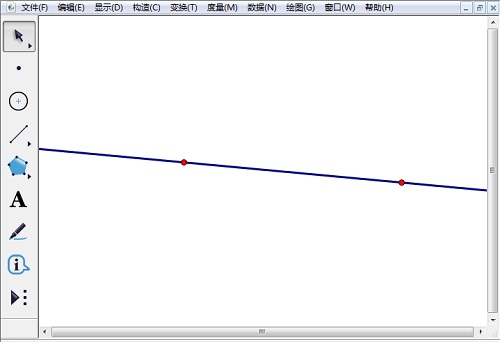
第2步:求直线方程
(1)用侧边栏“移动箭头工具”选择直线,并单击菜单栏“度量”—“方程”命令。
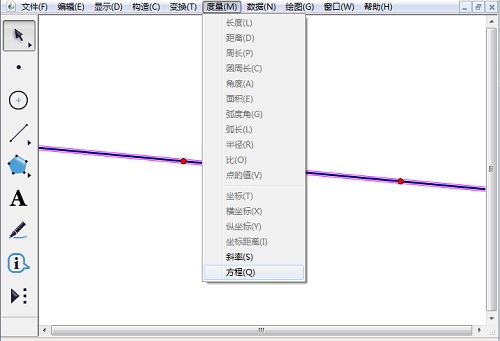
(2)然后就可以看到直线的方程已经显示在画布左上角了。
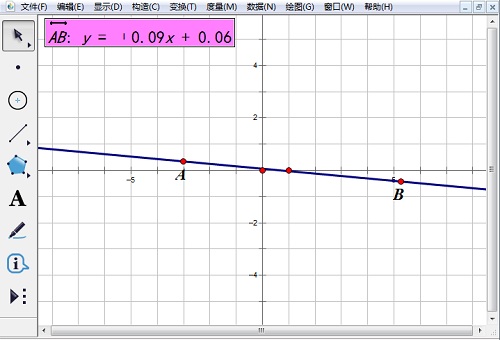
以上向大家介绍了几何画板直线方程的构造方法,方法很简单,主要运用了几何画板度量功能。直线是研究几何图形的必备辅助工具,比如研究直线与圆的位置关系,可参考课件探究直线与圆的位置关系。
展开阅读全文
︾